
今回は、渡航前に設定しておいたほうがいいiPhone標準アプリ(Apple純正アプリ)の『時計』に別の国(地域)の時間帯を追加する方法です。
海外旅行は、時差があるので事前に現地時間を設定しておくと、現地でもスムーズです。
特に、飛行機の乗換がある場合は、乗り換え地の時間も設定しておいた方が安心です。
乗換は
- 言葉の壁
- 時差
- フライトの乗継時間
で焦ることが多いので、事前に入れておくと安心して行きも帰りも過ごせます。
留学や海外赴任などではなく旅行の場合は、帰りの乗り換え地も事前に登録しておいた方がベター。
帰りは気も緩みがちなので当日に慌てて乗り換えることがないように注意しましょう。
iPhoneの時計に別の国の時間帯を設定する方法


アメリカなど一つの国で複数のタイムゾーンがある場所は必ず同じタイムゾーンの都市名にしておくこと!

都市の名前は大都市でないと出てこないことがあるので、地方に行く方は国の名前で検索します。

②の手順に戻り、「+」部分をタップすれば、複数都市を登録できます。

注意事項
『日付と時刻』の自動設定を確認
ホーム画面の時間が「自動設定」がオフになっていると、乗り換え地の空港でWiFiが繋がった時にその場の現地時間に自動で設定されません。
「自動設定」をオンに設定しておくとWiFiに接続した時、自動的に現地時刻に調整されます。
[設定]>[一般]>[日付と時刻]
で設定確認が出来ます。
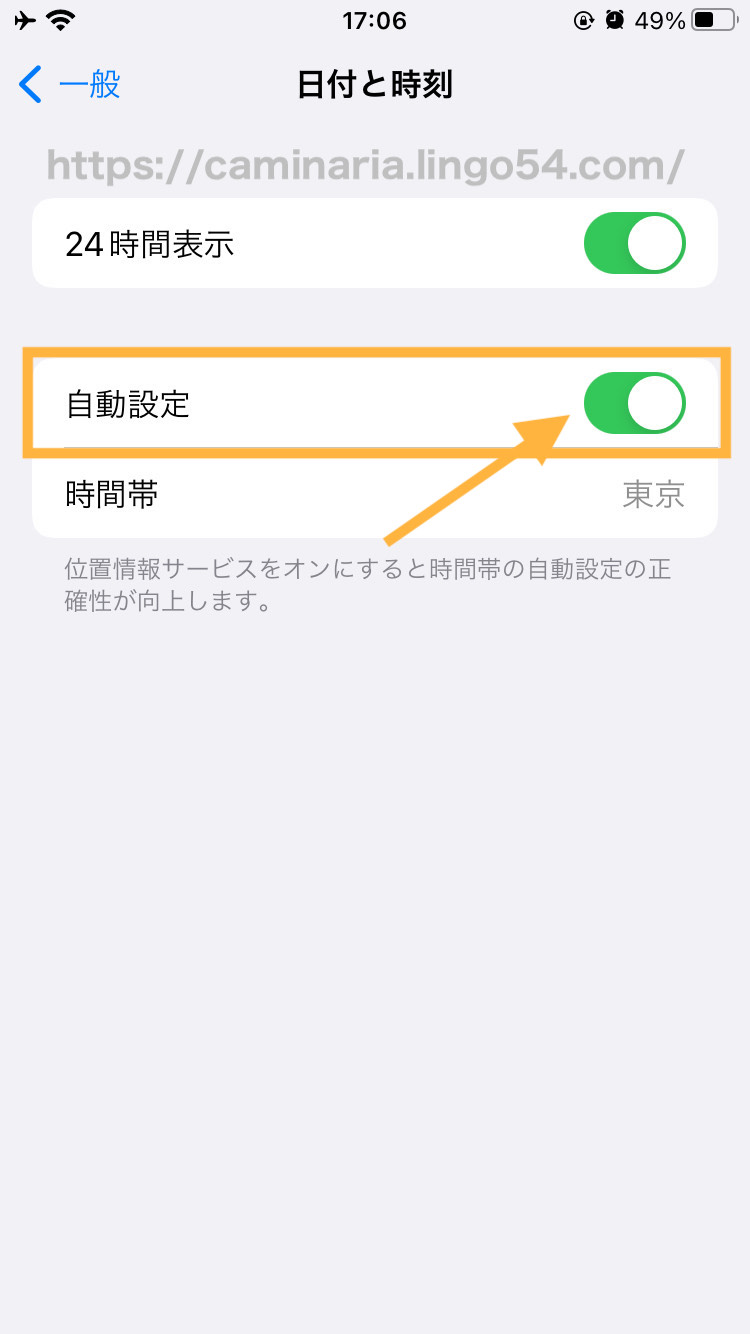
サマータイム
1年のうち夏を中心とする時期に太陽が出ている時間帯を有効に利用する目的で、標準時を1時間進める制度またはその進められた時刻のこと。
アメリカやカナダなどで実施されています。
ヨーロッパ(EU)の欧州議会では、サマータイムを2021年を持って廃止することを可決したのですが、加盟国の間で協議ができていないため2022年も実施されています。
渡航前に必ずサマータイム実施国か(実施地域か)どうかを調べておきましょう。
サマータイムの終わりの日は1時間進めた分2時間表示時刻と誤差が出るので要注意です。
僕も一度終電を逃しかけたことがあります。
寒い地域へ留学していたので凍死するかと思いました。
サマータイム実施国に滞在予定の方は、先程設定した日付と時刻の自動設定が反映されない場合があるのでその場合は、手動で設定しましょう。
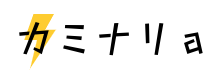
コメント